
Mục lục:
- Tác giả John Day [email protected].
- Public 2024-01-30 13:34.
- Sửa đổi lần cuối 2025-01-23 15:15.
Trong hướng dẫn này, chúng tôi sẽ tạo bộ điều khiển trò chơi cho trò chơi âm thanh. Trò chơi được phát triển với Unity. Nó đang cố gắng tạo ra một giao diện trò chơi ngoài màn hình, với hình ảnh hạn chế và thông tin chủ yếu là âm thanh. Người chơi sẽ đeo tai nghe và chạm vào bản đồ mạch mềm này để đi qua một không gian khác.
Vật liệu:
Sợi vải
Velostat
Băng vải dẫn điện
Sợi
Bộ chụp nút
Chủ đề dẫn điện
Arduino Mega
Chân kim loại
Chủ đề thêu
Vòng thêu
Cái kéo
Kim
Bước 1: Tạo ma trận cảm biến áp suất



Bắt đầu với việc ước tính kích thước của ma trận bạn muốn tạo. Chúng tôi đã tạo một ma trận 8 x 8 với một vùng chạm rộng. Cắt vải thành hai mảnh giống nhau và làm cho Velostat có cùng kích thước. Dán băng vải dẫn điện vào vải. Đảm bảo để lại khoảng trống giữa các dải.
Khi cả hai mảnh vải đã được băng vải dẫn điện che phủ, hãy đặt Velostat vào giữa hai lớp. Xoay mảnh vải thứ hai để mẫu cắt chéo với mảnh vải đầu tiên.
Sử dụng kẹp cá sấu để kiểm tra kết nối.
Bước 2: Kiểm tra kết nối

Kết nối ma trận cảm biến áp suất với Arduino Uno / Mega tùy thuộc vào số lượng đầu vào bạn sẽ cần.
Bạn có thể tìm thấy mã mẫu tại
Vì chúng ta đang sử dụng giao tiếp nối tiếp, màn hình nối tiếp sẽ in ra hàng và cột của ma trận đang được nhấn.
Bước 3: Tạo kết nối
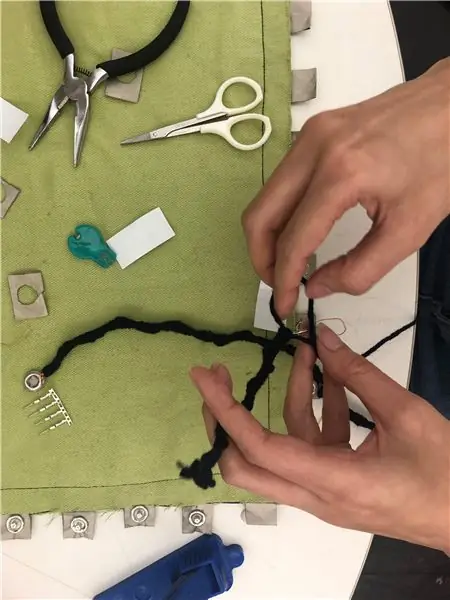



Đếm số kẹp cá sấu bạn đã sử dụng trong các bước trước. Chúng tôi sẽ sử dụng chỉ dẫn điện, nút bấm và chốt kim loại để thực hiện lại kết nối.
Cố định nút chụp vào cuối băng vải dẫn điện. May sợi dẫn điện qua nút, và dùng ngáp để quấn và cách điện cho sợi chỉ.
Đo chiều dài bạn cần. Ở đầu kia của đầu nối, quấn sợi chỉ quanh chốt kim loại. Kết thúc sợi và quấn nó xung quanh ghim kim loại.
Sử dụng đồng hồ vạn năng để kiểm tra kết nối.
Bước 4: Bản đồ thêu
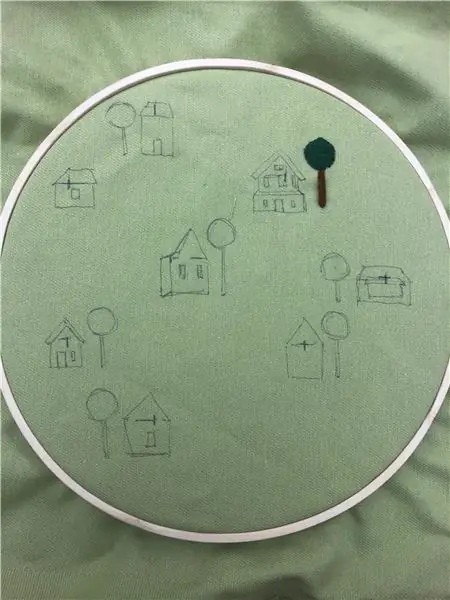

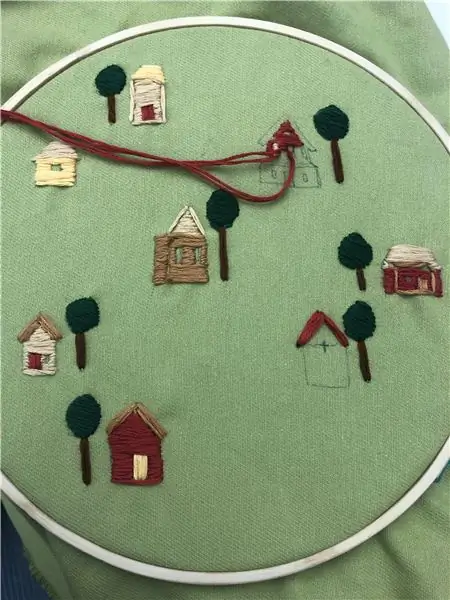
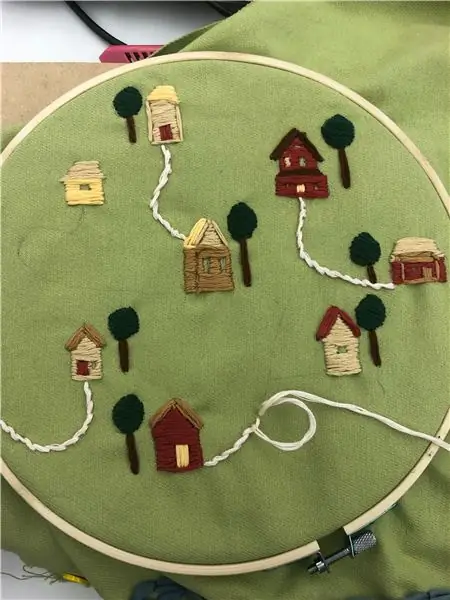
Cắt một mảnh vải khác và vẽ bản đồ lên trên. Cố định vải bằng một chiếc vòng thêu.
Bạn có thể sử dụng chỉ thêu 6 sợi. Chọn bảng màu. Bắt đầu với đường khâu sa tanh để phủ hình cây cối và nhà cửa.
Sử dụng đường khâu gốc.
Bước 5: Kết thúc bộ điều khiển


May tất cả bốn lớp lại với nhau và kiểm tra lại kết nối.
Đề xuất:
Bộ điều khiển trò chơi tự làm dựa trên Arduino - Bộ điều khiển trò chơi Arduino PS2 - Chơi Tekken với tự làm trò chơi Arduino: 7 bước

Bộ điều khiển trò chơi tự làm dựa trên Arduino | Bộ điều khiển trò chơi Arduino PS2 | Chơi Tekken với Bàn điều khiển Arduino tự làm: Xin chào các bạn, chơi game luôn thú vị nhưng chơi với Bộ điều khiển trò chơi tùy chỉnh tự làm của riêng bạn sẽ thú vị hơn
Bộ điều khiển trò chơi không dây với Arduino và NRF24L01 + (hỗ trợ một hoặc hai bộ điều khiển): 3 bước

Bộ điều khiển trò chơi không dây với Arduino và NRF24L01 + (hỗ trợ một hoặc hai bộ điều khiển): Bạn có thể tìm thấy dự án hoàn chỉnh từ trang web của tôi (bằng tiếng Phần Lan): https://teukka.webnode.com/l/langaton-ohjain-atmega-lla- ja-nrf24l01-radiomoduulilla / Đây là một bản tóm tắt thực sự ngắn về dự án. Tôi chỉ muốn chia sẻ nó nếu ai đó muốn
Bảng điều khiển trò chơi bỏ túi Arduino + A-Maze - Trò chơi mê cung: 6 bước (có hình ảnh)

Arduino Pocket Game Console + A-Maze - Maze Game: Chào mừng bạn đến với người hướng dẫn đầu tiên của tôi! Dự án mà tôi muốn chia sẻ với bạn hôm nay là trò chơi Arduino mê cung, đã trở thành một bảng điều khiển bỏ túi có khả năng tương tự như Arduboy và các bảng điều khiển dựa trên Arduino tương tự. Nó có thể được hiển thị với các trò chơi trong tương lai của tôi (hoặc của bạn) nhờ hội chợ
Trình mô phỏng trò chơi điện thoại thông minh- Chơi trò chơi Windows bằng IMU điều khiển bằng cử chỉ, Gia tốc kế, Con quay hồi chuyển, Từ kế: 5 bước

SmartPhone Game Simulator- Chơi Windows Games Sử dụng IMU Điều khiển bằng cử chỉ, Gia tốc kế, Con quay hồi chuyển, Từ kế: Hỗ trợ dự án này: https://www.paypal.me/vslcreations bằng cách quyên góp cho mã nguồn mở & hỗ trợ để phát triển hơn nữa
KerbalController: Bảng điều khiển tùy chỉnh cho trò chơi tên lửa Chương trình không gian Kerbal: 11 bước (có hình ảnh)

KerbalController: Bảng điều khiển tùy chỉnh cho trò chơi tên lửa Chương trình Kerbal Space: Tại sao phải xây dựng KerbalController? Chà, bởi vì việc nhấn các nút và ném các công tắc vật lý mang lại cảm giác quan trọng hơn nhiều so với việc bạn nhấp chuột. Đặc biệt khi đó là một công tắc an toàn lớn màu đỏ, nơi bạn phải mở nắp trước, vuốt nhẹ công tắc
